Windows 10 Notifications Center wird konsolidiertBenachrichtigungen von Apps und präsentiert einen einzigen Ort, an dem Sie mit ihnen interagieren können. Außerdem gibt es unten einen sehr nützlichen Abschnitt für Schnellaktionen mit vier Hauptaktionen. Tablettmodus, Anzeige, Verbindung und Alle Einstellungen. Wenn Sie auf die Option Erweitern klicken, können Sie schnell auf vier weitere Aktionen zugreifen. Flugzeugmodus, VPN, Standort und WiFi. Alles gut, wenn dies die vier sind, auf die Sie schnell zugreifen möchten, und Sie zufrieden sind, die anderen vier als sekundäre Optionen beizubehalten. Wenn Sie jedoch die Reihenfolge der Schaltflächen für Schnellaktionen anpassen möchten, ist dies ganz einfach. Hier ist wie.
Starten Sie die App Einstellungen und gehen Sie zu System> Benachrichtigungen und Aktionen. Hier sehen Sie die folgenden Optionen.

Klicken Sie auf die Aktionsschaltfläche, die Sie ändern möchten, und aEine Liste der anderen von dieser Funktion unterstützten Aktionen wird angezeigt. Wählen Sie einfach die Aktion aus, mit der Sie Positionen tauschen möchten. Wenn Sie beispielsweise den Tablet-Modus durch WLAN ersetzen, tauschen die beiden ihre Positionen aus.
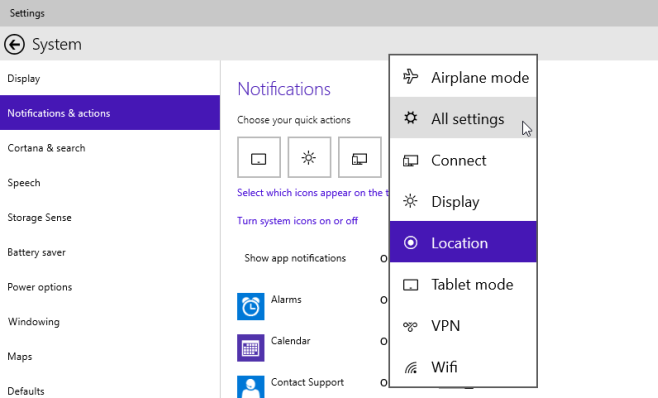
Die Änderung erfolgt sofort, es ist kein Neustart erforderlich. Auf diese Weise können Sie ganz einfach anpassen, auf welche vier Aktionen Sie beim Öffnen des Benachrichtigungscenters blitzschnell zugreifen können. Diese Option ist möglicherweise für Benutzer eines Tablets nützlicher, da die Option zum Erweitern und Anzeigen aller acht unterstützten Aktionen für Benutzer eines Laptops nicht unbedingt eine Belastung darstellt. Ich werde das allerdings sagen. Microsoft hat das Richtige getan, um Benutzern das Anpassen dieser Schaltflächen zu ermöglichen, und sei es nur für Tablet-Benutzer.












Bemerkungen